Nuttige taken uitvoeren – Canon i-SENSYS MF6180dw User Manual
Page 94
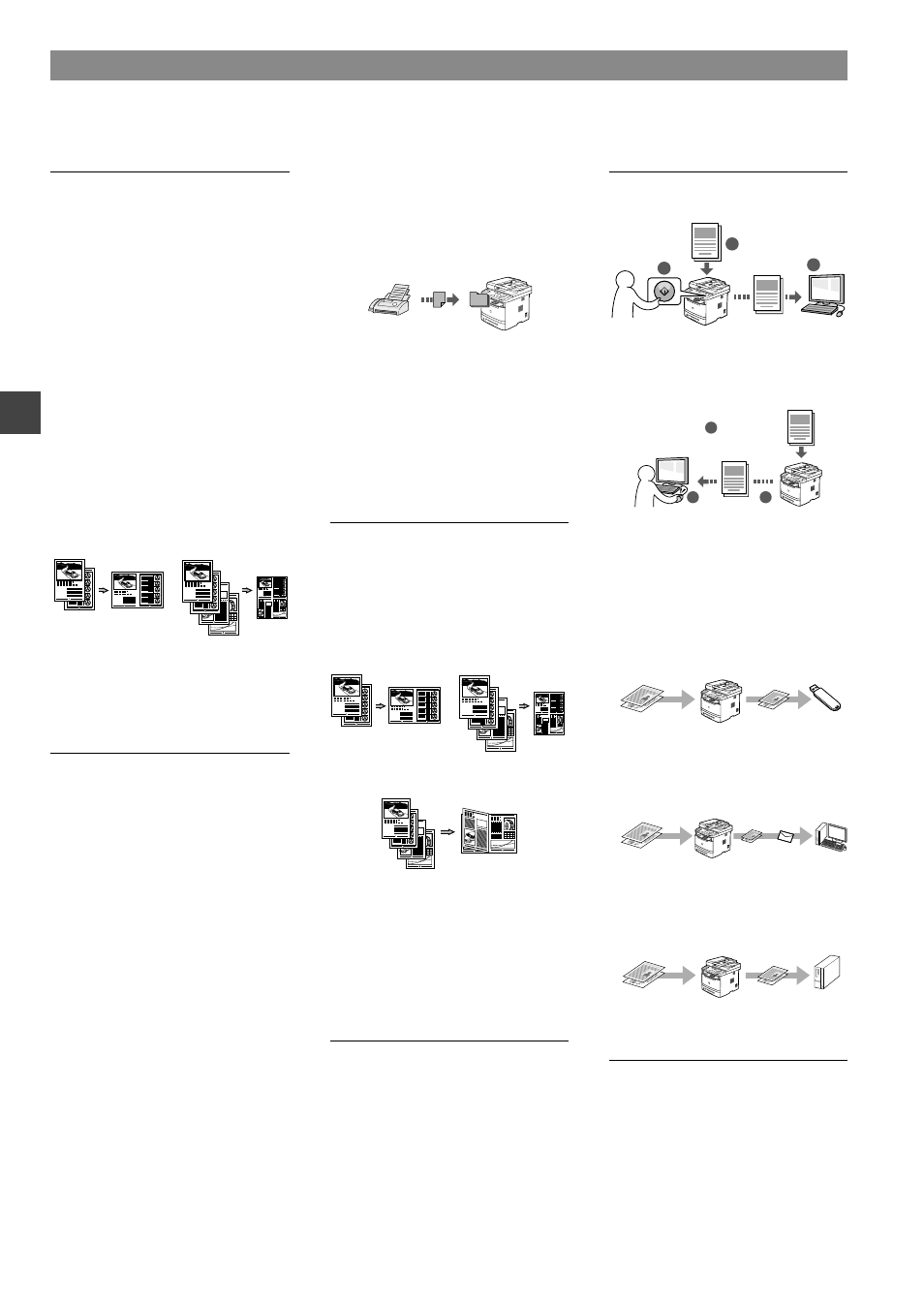
94
Nl
* Alleen Windows XP/Vista/7/8
Nuttige taken uitvoeren
U kunt diverse functies gebruiken op deze machine. In het volgende overzicht worden de hoofdfuncties weergeven die u kunt
gebruiken.
Kopiëren
Vergrote/verkleinde kopieën
U kunt documenten van
standaardformaat vergroten of
verkleinen om te kopiëren op papier
van standaardformaat of u kunt de
kopieerverhouding opgeven als
percentage.
Dubbelzijdig kopiëren
U kunt enkelzijdige documenten
afdrukken op beide zijden van het
papier.
Sorteren
U kunt kopieën sorteren in sets en op
paginavolgorde.
Verkleinde indeling
U kunt meerdere documenten
verkleinen zodat ze op één vel
kunnen worden gekopieerd.
2 op 1
4 op 1
Identiteitskaart kopiëren
U kunt een dubbelzijdige kaart op één
zijde van een vel papier kopiëren.
Fax
Een document rechtstreeks vanaf
een computer verzenden (faxen
vanaf de pc)
Naast het normaal verzenden en
ontvangen van faxen, kunt u de
functie voor faxen vanaf de pc
gebruiken.
Verzenden
U kunt faxbestemmingen in het
adresboek opslaan. U kunt de
bestemmingen op verschillende
manieren opgeven, zodat u snel
en eenvoudig documenten kunt
verzenden.
• Bestemming zoeken
• Snelkeuzetoetsen
• Verkort kiezen
• Bestemmingsgroep
• LDAP-server
• Opgeven vanuit de verzendhistorie
• Groepsverzending
• Uitgesteld verzenden
Ontvangen
●
In het geheugen ontvangen
U kunt de ontvangen documenten
in het geheugen opslaan. U kunt
de opgeslagen documenten op elk
gewenst moment afdrukken en (als u
ze niet nodig hebt) verwijderen.
●
Ontvangen op afstand
Als een externe telefoon wordt
aangesloten, kunt u tijdens een
telefoonoproep direct overschakelen
naar de faxontvangstmodus door
het id-nummer in te voeren voor
het ontvangen van faxen met de
kiesknoppen van de telefoon.
Afdrukken
Vergroot/verkleind afdrukken
Dubbelzijdig afdrukken
Verkleinde indeling
U kunt meerdere documenten
verkleinen zodat ze op één vel
kunnen worden afgedrukt.
2 op 1
4 op 1
Brochure afdrukken
Poster afdrukken
Afdrukken met watermerk
Een voorbeeld weergeven vóór het
afdrukken
Een “profi el” selecteren
Netwerkinstellingen
De machine is voorzien van een
netwerkinterface waarmee u eenvoudig
een netwerkomgeving kunt maken.
U kunt documenten afdrukken, de
functie voor faxen vanaf pc gebruiken
en de netwerkscan gebruiken vanaf
alle computers die zijn aangesloten op
de machine. De machine ondersteunt
netwerkfuncties zodat u de effi ciëntie
kunt vergroten door de machine te
delen in het kantoor.
Scannen
De documenten opslaan via het
bedieningspaneel van de machine
1
3
Documenten
Gegevens
2
Documenten opslaan met
bewerkingen op een computer
●
Scannen met MF Toolbox
1
2
3
Gegevens
Documenten
●
Scannen vanuit een toepassing
●
Scannen met het WIA-
stuurprogramma*
Opslaan op USB-geheugen
U kunt gescande documenten
opslaan op een USB-geheugen dat
met de machine is verbonden.
Documenten
Gegevens
Gescande documenten verzenden
via e-mail
U kunt gescande documenten
verzenden naar uw e-mailtoepassing.
Documenten
Gegevens E-mail
+
Gescande documenten verzenden
naar een fi leserver
U kunt gescande documenten
verzenden naar een fi leserver.
Documenten
Gegevens Fileserver
UI op afstand
U kunt de status van de machine
controleren vanaf de computers op
het netwerk. U hebt toegang tot de
machine en kunt taken beheren of
verschillende instellingen opgeven via
het netwerk.
